Hur man kontrollerar AirPods batteritid
Hur vet du om din AirPods börjar ta slut på batteritiden? AirPods gör ett ljud i dina öron för att låta dig veta när det är cirka 15 % av batteriladdningen kvar. Men att vänta på ljudet är inte det enda alternativet du har. Du kan kontrollera AirPods batteritid på flera sätt.
Informationen i den här artikeln gäller de ursprungliga AirPods, 2:a generationens AirPods och AirPod Pros.
Så här kontrollerar du AirPods batteritid med fodralet
På samma sätt som du först parade ihop dina AirPods med din iPhone, lyfta på locket på AirPod-fodral tar upp en display på telefonen som visar batteritiden för varje AirPod och fodral.

Eftersom AirPods-fodralet laddar om öronsnäckorna kan det vara lätt att glömma att du behöver ladda fodralet då och då. Att kontrollera batteritiden är en bra påminnelse om att lägga fodralet på en laddningsdocka då och då.
För skalet nära telefonen och öppna locket.
-
En bild visas på hemskärmen eller Låsskärm på iPhone, visar batteritiden för varje AirPod separat, om de används, eller som ett par om de är i fodralet.
Att öppna locket på AirPod-fodralet medan en app är öppen på iPhone utlöser inte popup-skärmen för batteritid. Din iPhone måste vara på startskärmen eller låsskärmen när du öppnar locket på fodralet.
Stäng locket och popup-skärmen försvinner.
Så här ser du AirPods batteritid från låsskärmen
Du kan också kontrollera AirPods batteritid från låsskärmen widget. Genom att använda widgeten visas både AirPods och fodral, beroende på vilket av föremålen som är inom räckhåll. Widgeten visas också om AirPods laddas.
För att kontrollera batteritiden med hjälp av widgeten för låsskärm, svep nedåt från toppen av iPhone-skärmen för att avslöja Aviseringscenter och svep sedan för att se batteriwidgeten. Om din telefon är olåst och på startskärmen sveper du åt höger för att se alla aktiverade widgetar.
Om du inte ser widgeten Batterier, scrolla till botten och tryck på Redigera. Tryck sedan på den gröna + bredvid Batterier för att lägga till batteriwidgetarna. Batterier-widgeten visar enheter som din iPhone, Apple Watch och AirPods.
Kontrollera AirPods batteritid på Apple Watch
Du kan inte bara kontrollera dina AirPods från din iPhone, utan du kan också kontrollera batteritiden från din äpple klocka.
Du kan bara se dina AirPods batteritid på Apple Watch om de är anslutna till din iPhone eller direkt till klockan.
Svep uppåt på äpple klocka ansikte för att gå till Kontrollcenter.
Tryck på Apple Watch Batteri-liv ikon. Om dina AirPods sitter i dina öron eller om fodralet är öppet visas batteritiden för var och en av enheterna på Apple Watch-skärmen.
-
Rulla ned för att se var och en av AirPods och fodral listade.
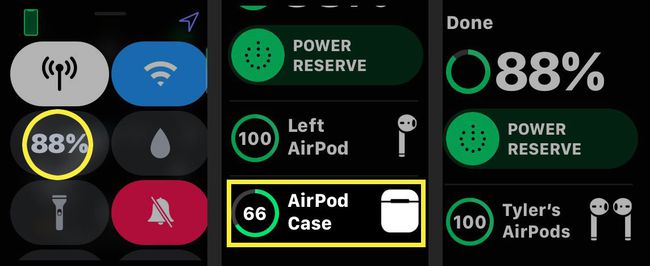
-
tryck på Digital krona att återvända hem.
Du kan bara se dina AirPods batteritid på Apple Watch om de är anslutna till din iPhone eller direkt till klockan.
